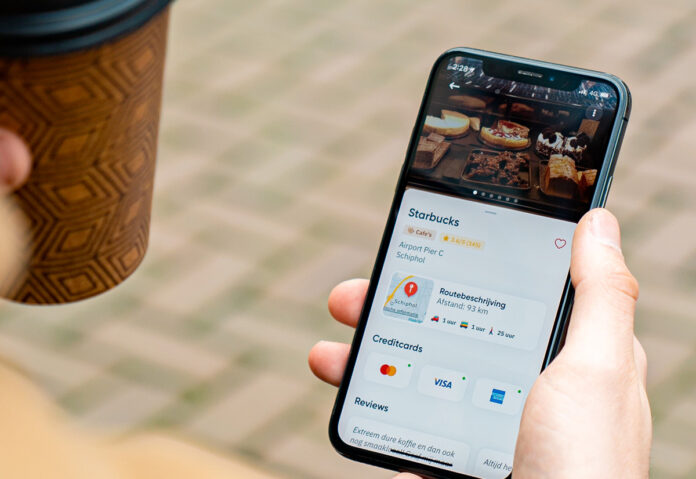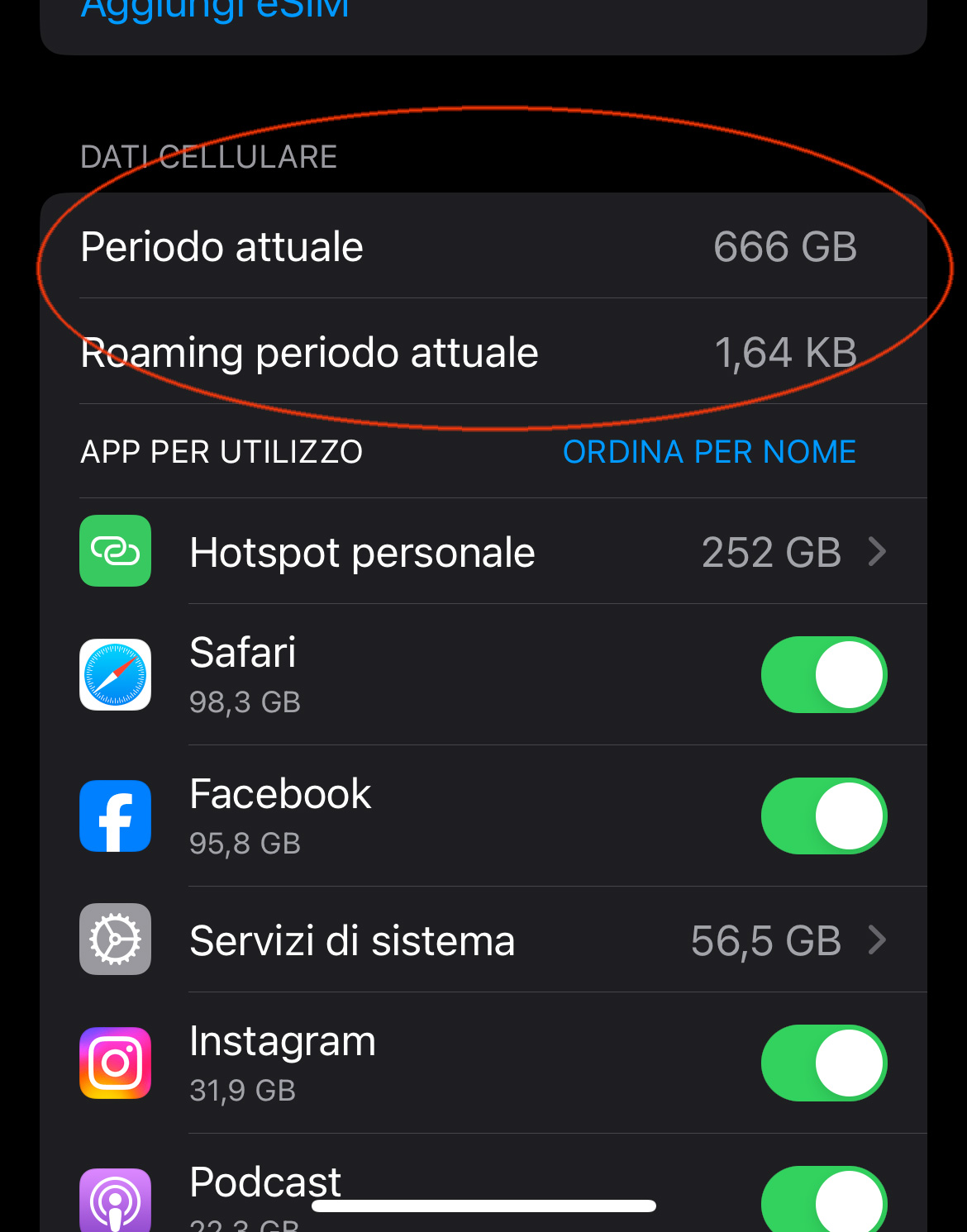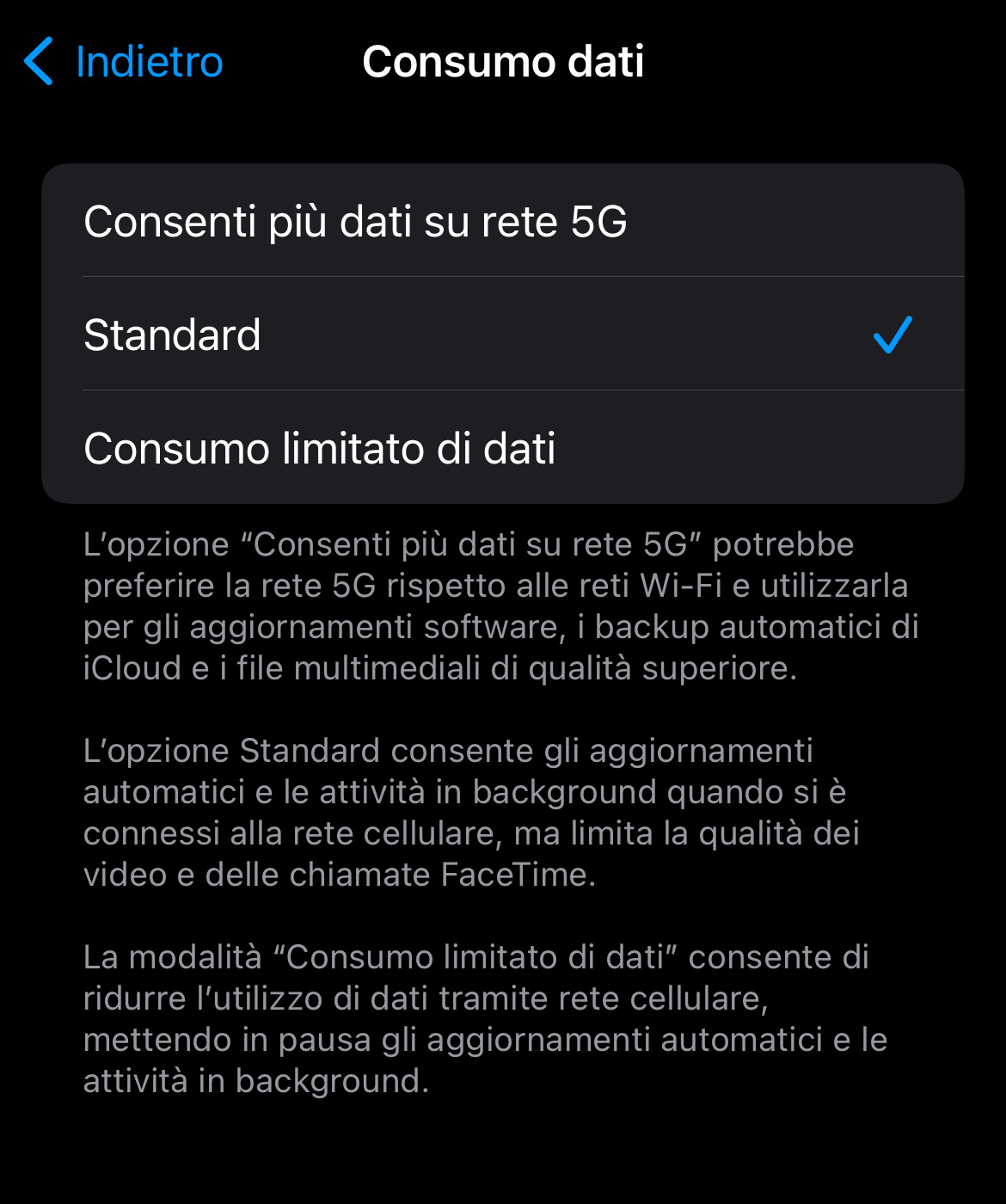Sui nostri telefoni sono presenti decine e decine di app, alcune utili, altre meno, e molte di queste comunicano con l’esterno per scaricare nuovi flussi di dati, per inviare foto, video o altri elementi o semplicemente per mostrare banner pubblicitari di volta in volta diversi.
Che ci piaccia o no, molte app consumano dati, alcune anche in modo esagerato. Se il consumo dati a casa o un ufficio con la WiFI non è un problema, potrebbe esserlo quando siamo in viaggio e non siamo collegati al router / access point di una rete locale.
I vari operatori di telefonia mettono a disposizione app, siti o sistemi simili che consentono di verificare il credito residuo, le quantità di minuti, SMS, i giga ancora disponibili ma l’iPhone integra di serie funzionalità che consentono di comprendere in dettaglio il consumo dei dati. Ecco come procedere:
- Aprite Impostazioni
- Selezionate “Cellulare”
Da qui possiamo intanto attivare o disattivare l’opzione “Dati cellulare” ed eventualmente spegnere il roaming per la connessione dati (opzione utile quando siamo all’estero per non restare senza connessione dati)
Per controllare l’utilizzo dei dati, basta portarsi nella sezione “Dati cellulare”, visualizzando in altre parole la quantità di dati utilizzata da ciascuna app.
È possibile visualizzare le statistiche relative all’uso dei dati per un’app relativamente al periodo attuale oppure visualizzare tali statistiche per le app che usano i dati in roaming. Per reimpostare queste statistiche, basta andare su Impostazioni > Cellulare o Impostazioni > Dati cellulare e qui toccare la voce “Azzera statistiche” (ultima voce, in fondo nella videata).
Come attivare l’opzione Consumo limitato di dati
Con iOS 13 e versioni seguenti, è possibile attivare l’opzione “Consumo limitato di dati” per limitare l’utilizzo della rete in background e consumare meno dati sulle reti cellulare e Wi-Fi. Questa opzione è utile se il nostro piano cellulare o internet prevede un utilizzo limitato dei dati o se ci troviamo in un’area in cui la velocità dei dati è ridotta.
È possibile attivare l’opzione Consumo limitato di dati separatamente per la rete cellulare e Wi-Fi. Le impostazioni dell’opzione Consumo limitato di dati potrebbero variare a seconda dell’operatore telefonico; basta ad ogni modo andare su Impostazioni > Cellulare, selezionarne “Opzioni dati cellulare” e da qui la sezione “Consumo dati”.
Cosa succede con l’opzione Consumo limitato di dati?
n modalità Consumo limitato di dati, le app riducono l’uso dei dati in modi diversi. In generale: gli aggiornamenti in background delle app sono disattivati, la qualità dei contenuti in streaming potrebbe essere ridotta, download e backup automatici sono disattivati, vengono sospesi gli aggiornamenti di servizi come Foto di iCloud.
Le app e i servizi integrati di iOS si adattano alla modalità Consumo limitato: vengono disattivati gli aggiornamenti automatici dell’App Store, vengono disattivati i download automatici di musica e streaming in alta qualità, gli aggiornamenti iCloud sospesi, i backup automatici e gli aggiornamenti di Foto di iCloud vengono disattivati e disattivato anche lo scaricamento di podcast; se usate FaceTime il: il bitrate video viene ottimizzato per una larghezza di banda inferiore.
Su macitynet trovate centinaia di Tutorial riguardanti Mac, iPad e iPhone, Apple Watch web e social. Partite da questa pagina per scoprirli tutti, anche divisi per piattaforma.